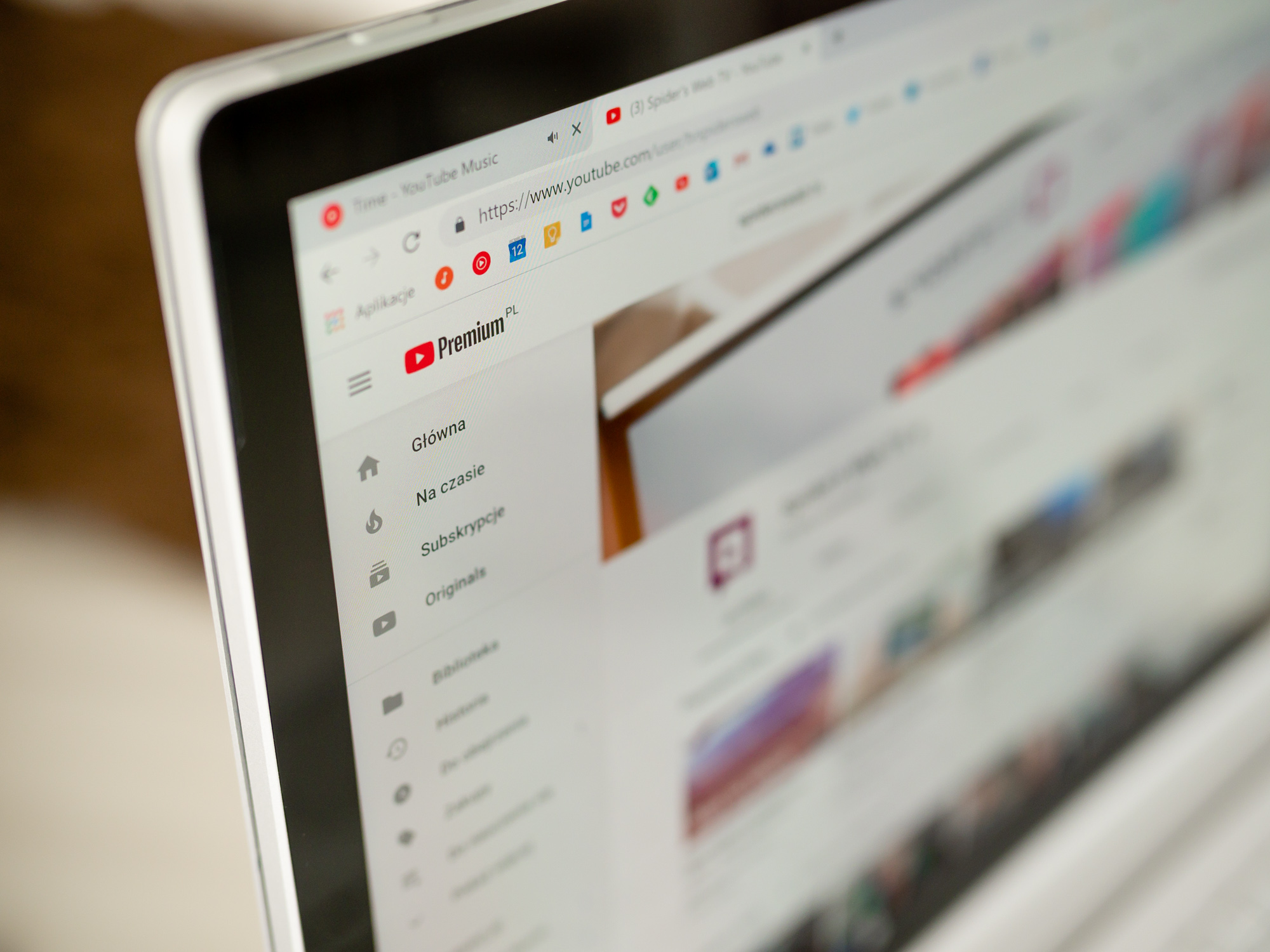Cara menonaktifkan video latar belakang Spotify di Apple dan perangkat Android
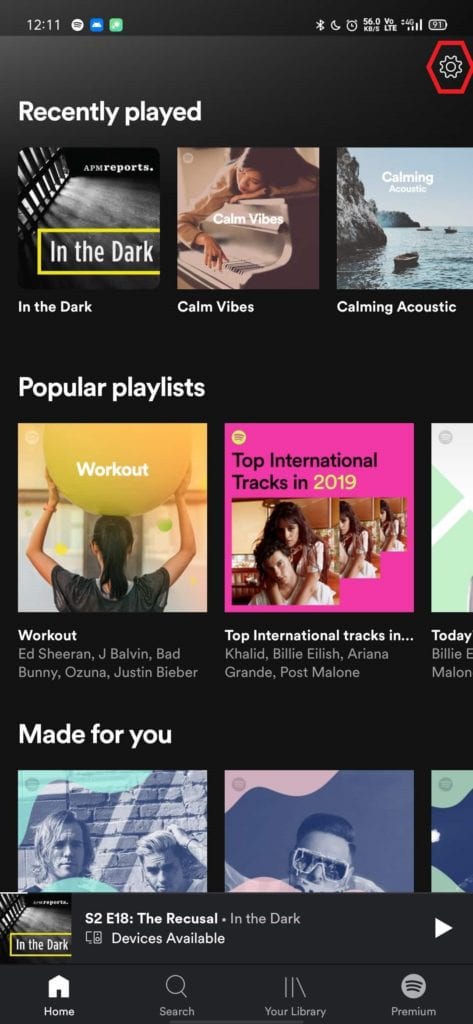
Spotify adalah bagian dari layanan streaming aplikasi musik yang banyak digunakan untuk digunakan di Apple dan perangkat Android di seluruh dunia. Di mana ia datang dengan fitur unik tertentu, salah satunya adalah latar belakang Animasi Video. Video musik Spotify diaktifkan secara default dan memutar animasi video musik yang disajikan dalam satu lingkaran, sepertinya cukup menarik, tetapi beberapa pengguna tidak menyukai fitur ini. Namun, fitur video musik animasi Spotify yang dikenal dengan nama Canvas menawarkan Anda video pendek yang diputar melalui satu trek.
Pengguna mengeluh tentang fitur ini karena mereka menghadapi kesulitan menemukan kontrol musik dengan cepat. Belum lagi mengkonsumsi berbagai efek internet dan baterai. Hari ini kami akan mengajarkan Anda cara menonaktifkan video musik Spotify di trek lagu di iPhone dan iPad Anda. Sementara itu, sementara animasi video Anda pada kontrol secara otomatis menyembunyikannya, sulit untuk mengontrol musik Anda seperti Jeda dan Putar dengan cepat.
Mengapa Anda menonton video saat Anda memutar musik di Spotify?
Ini adalah jenis sampul musik modern yang digunakan untuk ditampilkan di layar Anda alih-alih menggunakan sampul harian yang digantikan oleh video animasi kecil, yang diputar saat Anda memutar video. Tentu saja, ini hanya tersedia untuk platform seluler, termasuk perangkat Android dan iOS. Padahal, orientasi video animasi itu vertikal, bukan horizontal. Selain itu The Canvas digunakan dalam video musik yang dirancang oleh seniman musiknya.
Spotify mengklaim bahwa perangkat lunak dioptimalkan dengan baik untuk menggunakan baterai lebih sedikit dan data yang sangat sedikit saat memainkan kanvas. Spotify pada tahap awal melakukan potret, dan mereka mengkonfirmasi bahwa menambahkan kanvas ke setiap bagian data berarti bahwa fungsi kanvas akan lebih dioptimalkan di masa mendatang.
Cara menonaktifkan video latar belakang Spotify Canvas di iOS
Sangat mudah untuk menonaktifkan Kanvas menggunakan tombol di menu pengaturan.
- Pertama, Anda harus membuka "Spotify" aplikasi di iPhone atau iPad Anda.
- Kemudian klik "Konfigurasi".
(Ditempatkan di sudut kanan atas layar.) - Kemudian menu konfigurasi terbuka.
- Gulir dan temukan "Kanvas" Saya tidak bisa
- Sekarang matikan untuk mematikan "Kanvas" untuk menonaktifkan album video animasi.
- Itu dia, lain kali itu tidak akan muncul di aplikasi Spotify.
Selesai Video musik animasi tidak datang dengan semua album. Bahkan, Anda tidak dapat menonaktifkan video di daftar putar.
Bagaimana Anda menonaktifkan video Spotify Canvas Background di Android?
Langkah-langkahnya sangat mirip dengan aplikasi iOS, tetapi memiliki langkah-langkah tambahan dalam pengaturan.
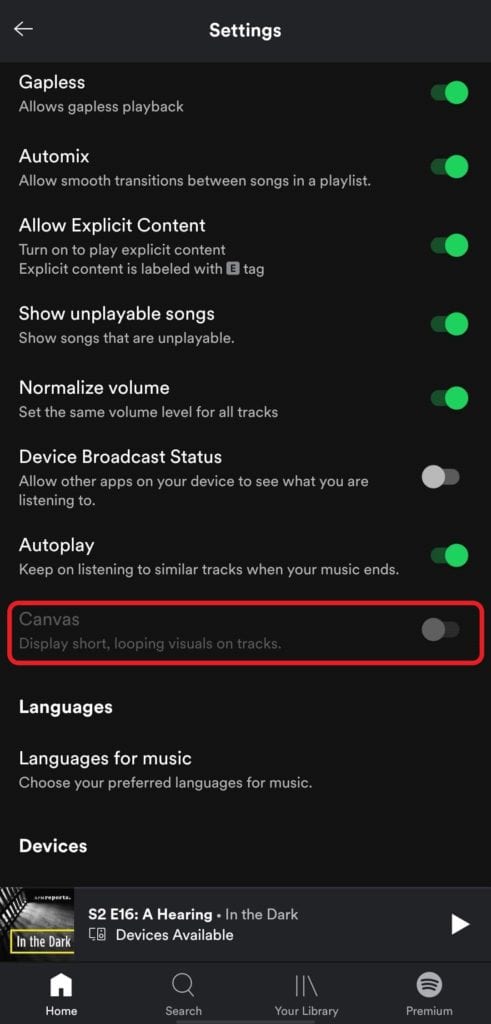 Ubah untuk menonaktifkan Kanvas
Ubah untuk menonaktifkan Kanvas- Buka itu "Spotify" aplikasi pada perangkat Android Anda.
- Lalu sentuh "Pengaturan" ditempatkan di sudut kanan atas perangkat.
- Gulir ke bawah dan klik "Mainkan" dari pengaturan.
- Sekarang pilih "Pengaturan Canvas" dan kemudian beralih untuk mematikan.
(Yang menonaktifkan video animasi pendek yang diputar di lagu.) - Itu dia, dan sekarang hanya sampul album musik yang ditampilkan.
Note: Seni album Musik lagu masih ditampilkan seperti biasa, tetapi tidak sia-sia karena menghabiskan lebih sedikit ruang dan data di perangkat seluler Anda.
Aktifkan kembali video musik Spotify Canvas.
Anda masih dapat mengaktifkannya jika nanti ingin mengaktifkan fungsi kanvas maka Anda harus mengikuti langkah yang sama. Terakhir, Anda dapat mengubah untuk mengaktifkan Spotify Canvas. Anda bahkan dapat menonaktifkan fitur "Di Balik Lirik" berdasarkan preferensi Anda di pengaturan Spotify.
Apa yang harus dilakukan jika Anda tidak dapat mematikan kanvas?
Beberapa pengguna dilaporkan mengalami kesulitan menonaktifkan fitur Canvas tetapi secara otomatis diaktifkan kembali.
Mungkin itu karena aplikasi Spotify terbaru hadir dengan sedikit bug, menyarankan menunggu beberapa saat untuk mendapatkan pembaruan berikutnya, atau Anda dapat menginstal ulang aplikasi. Selain itu, silakan instal aplikasi dan coba lagi. Juga, fitur Spotify Canvas adalah fitur premium jika Anda belum membeli premium, jadi Anda tidak perlu melakukan apa pun.
Mudah-mudahan, Anda dapat melanjutkan dengan musik Anda tanpa video memutar musik Spotify, dan artikel ini membantu Anda menonaktifkan video animasi Spotify secara berulang. Kami berasumsi bahwa Anda telah berhasil menonaktifkan fitur video musik Spotify di perangkat Anda. Bagikan pendapat Anda, jika ada pertanyaan, beri tahu kami di bagian komentar di bawah.